Windows 10にプリインストールされている今ではお馴染みの付箋アプリ、「Sticky Notes」は皆さんもご存じかと思います。
このSticky Notesですが、MicrosoftアカウントまたはAzureADアカウントでサインインすることで、クラウド同期できることはご存じでしょうか。
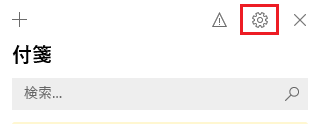
Sticky Notesの歯車アイコンをクリックして設定画面を表示し、
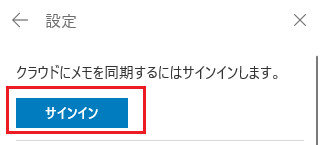
「サインイン」ボタンをクリックすることで、Microsoftアカウントログイン画面が表示されるので、MicrosoftアカウントもしくはAzureADアカウントでサインインします。
AzureADアカウントでサインインできない
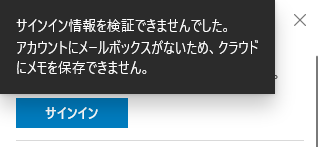
ですが、AzureADアカウントでサインインしてみると、上図の通り「サインイン情報を検証できませんでした。アカウントにメールボックスがないため、クラウドにメモを保存できません。」と表示されます。
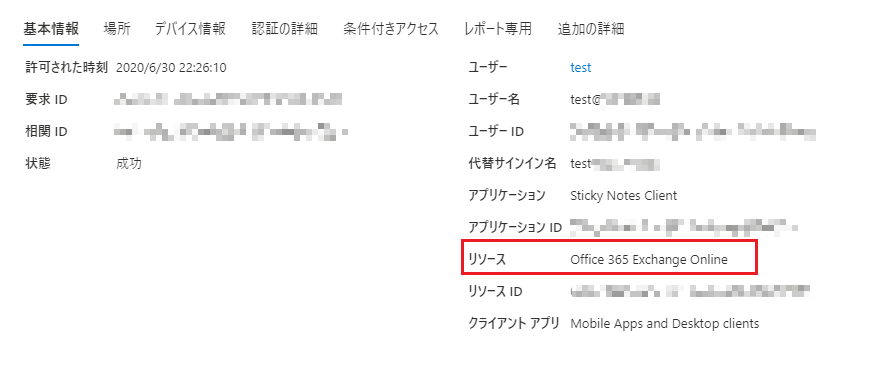
AzureADアカウントのサインインログを確認してみると、アプリケーション「Sticky Notes」のサインインログが確認できます。
AzureAD自体のサインインについては成功しているのですが、Sticky Notesにはサインインできませんでした。
ここで注目したいのがリソースが「Office 365 Exchange Online」となっているという点。
ここでふと昨年末のSticky NotesがOutlook on the webに統合される、というニュースを思い出しました。
窓の杜の記事にもあるとおり、「来年1月にもすべての“Office 365”ユーザーへロールアウト」という記載があります。
Office 365ユーザへ既にロールアウトされており、かつメールボックスといえば思い浮かぶのはあの製品ですね。
MSのナレッジにもあるとおり、「職場または学校のアカウント (AAD) の場合、付箋には、付箋を保存して同期するための Exchange online メールボックスが必要です。」とあります。
なので、Sticky NotesへAzureADアカウントでサインインし、クラウド同期を行うためには「Exchange Online」のライセンスが必要となってきます。
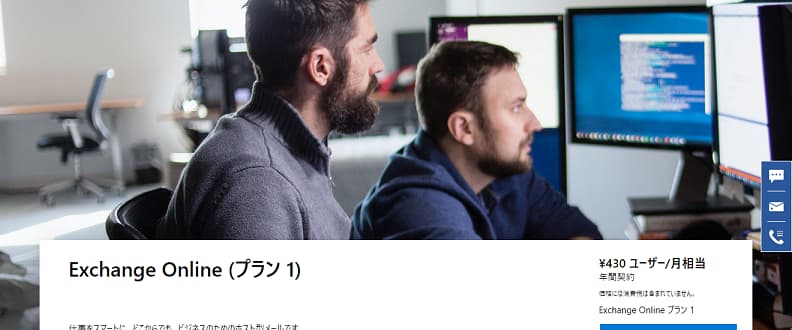
本機能はEchange Onlineのメールボックスがあれば利用できるので、契約するプランはプラン1でも問題ありません。
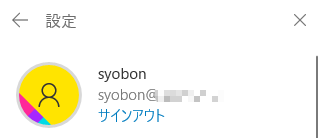
実際にMicrosoft 365 Enterprise E3ライセンスが付与されたアカウントでサインインすると、正常にサインインできることが確認できます。
バックグラウンドを知れば、Exchange Onlineのライセンスが必要となる、ということは分からなくも無いのですが、後味の悪い結果となりました。
もし、同様のエラーでお悩みの際は対象ユーザにExchange Onlineのライセンスが付与されていることを確認してみてください。